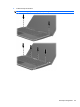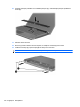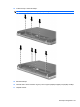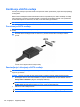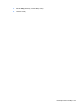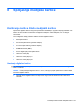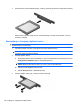HP ProBook Notebook PC User Guide - Windows XP
Zaustavljanje i uklanjanje uređaja USB:
1. Kliknite dvaput na ikonu Safely Remove Hardware (Bezbedno uklanjanje hardvera)u
obaveštajnom području na krajnjoj desnoj strani trake zadataka.
NAPOMENA: Da bi prikazali ikonu za bezbedno uklanjanje hardvera, kliknite na ikonu Show
Hidden Icons (< ili <<) u obaveštajnoj zoni.
2. Kliknite na naziv uređaja na listi.
NAPOMENA: Ako USB uređaj nije upisan, ne morate zaustaviti uređaj pre nego što ga uklonite.
3. Kliknite na Stop, a zatim OK.
4. Uklonite uređaj.
Korišćenje USB podrške za starije uređaje
USB podrška za starije uređaje (omogućena po podrazumevanim vrednostima) dozvoljava sledeće
radnje:
●
Preko USB tastature, miša ili čvorišta povezanog na USB port na računaru tokom pokretanja ili u
programu ili uslužnom programu zasnovanom na MS-DOS-u.
●
Pokretanje ili ponovno pokretanje sa opcionalnog spoljašnjeg MultiBay ili opcionalnog USB uređaja
za pokretanje
USB podrška za starije uređaje je fabrički omogućena. Da biste onemogućili ili omogućite podršku za
USB:
1. Otvorite Computer Setup (Podešavanje računara) uključivanjem ili ponovnim pokretanjem
računara, a zatim pritisnite f10 dok je na dnu leve strane ekrana prikazana poruka “F10 = ROM
Based Setup” („F10 = Podešavanje zasnovano na ROM-u“).
2. Pomoću tastera sa strelicama odaberite System Configuration (Konfiguracija sistema) > Device
configurations (Konfiguracija uređaja), i onda pritisnite enter.
3. Pomoću tastera sa strelicama omogućite ili onemogućite USB podršku za starije uređaje, i onda
pritisnite f10.
4. Da biste sačuvali željene opcije i izašli iz programa Computer Setup (Podešavanje računara)
koristite tastere sa strelicama da izaberete File (Datoteka) > Save Changes and Exit (Sačuvaj
promene i izađi). Tada pratite uputstva sa ekrana.
Vaše željene opcije primenjuju se od ponovnog pokretanja računara.
Korišćenje USB uređaja 103